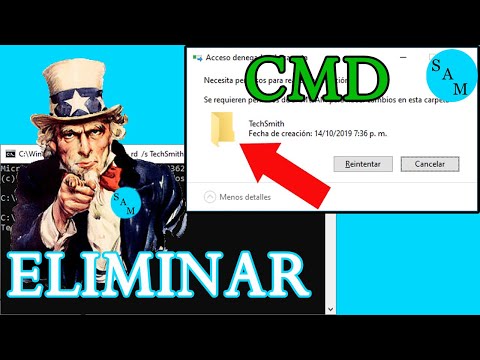La durada dels vídeos de YouTube és molt variable. Alguns dels tutorials més educatius poden trigar la major part d’una hora a veure-se. Afortunadament, YouTube va crear l’opció d’accelerar els vídeos amb el seu visor HTML5. Un cop activat, podeu veure vídeos en doble temps.
Passos
Part 1 de 2: Comprovació del reproductor predeterminat

Pas 1. Aneu a YouTube.com
És possible que se us demani que inicieu la sessió al vostre compte de Google si encara no ho heu fet.

Pas 2. Cerqueu un vídeo que vulgueu reproduir
També podeu seguir un enllaç a un vídeo des d’un altre lloc.

Pas 3. Cerqueu la icona Configuració a la vora inferior dreta del vídeo
La icona és un engranatge circular.

Pas 4. Feu clic a la icona
Si apareixen quadres desplegables per canviar la configuració de la velocitat i la qualitat, podeu continuar amb la segona part. Si no, haureu de canviar el vostre reproductor per defecte.

Pas 5. Enganxeu el següent a la barra d'adreces del navegador:
www.youtube.com/html5. Llegiu la informació i feu clic al botó que diu "Sol·licita el reproductor HTML5". Feu clic al botó que diu "Utilitza el reproductor predeterminat".
Això us permetrà substituir el reproductor flash a la majoria de navegadors importants

Pas 6. Desa els canvis
Part 2 de 2: accelerar els vídeos de YouTube

Pas 1. Obriu una nova finestra del navegador o torneu al vídeo que voleu carregar

Pas 2. Feu clic a la icona Configuració
Cerqueu el quadre desplegable que indiqui la velocitat.

Pas 3. Desplaceu-vos fins a la velocitat preferida, com ara 1,25, 1,5 o 2 vegades la velocitat normal

Pas 4. Feu clic a "Reprodueix
” El vostre vídeo es reproduirà a un ritme més ràpid.